
윈도우는 실행중인 프로그램간에 컴퓨터 CPU 리소스를 공유합니다. 프로세스에 부여할 리소스는 우선 순위에 따라 결정됩니다. 우선 순위 수준이 높을 수록 프로레스에 더 많은 자원이 할당됩니다. 이 글에서는 윈도우 10에서 프로레스 우선 순위를 설정하는 방법에 대해서 설명합니다.
윈도우10 프로세스 우선 순위 레벨 6가지
- 실시간
- 높음
- 높은 우선 순위
- 보통
- 낮은 우선 순위
- 낮음
기본 프로세스 우선 순위는 보통입니다. 대부분의 프로그램은 이 우선 순위로 시작해서 문제없이 실행됩니다. 필요한 경우 프로세스 우선 순위를 일시적으로 변경하여 프로그램의 속도를 높이거나 속도를 낮추고 리소스 소비를 줄일 수 있습니다. 앱에 적용된 새로운 우선 순위 수준은 프로그램 프로세스가 종료 될 때까지 적용됩니다. 프로그램 종료하면 프로그램 자체에서 우선 순위를 자동으로 변경하는 설정이 없는 한, 다음 실행시에는 다시 보통 수준으로 열리게 됩니다.
일부 프로그램들은 우선 순위를 자동으로 조정할 수 있고, 압축 파일 종류 WinRar, 7-ZIP 들은 보관 프로세스 속도를 높이기 위해 높은 우선 순위를 사용하는 경우가 있으며, 미디어 플레이어 종류들 또한 재생 중에 프로세스 우선 순위를 높일 수 있습니다.
윈도우10 에서 프로세스 우선 순위를 변경하기 전에 다음 내용을 알아야합니다. 실시간 우선 순위 수준은 사용자가 정하는 것이 아닙니다. 또한 실시간 우선 순위를 사용하게 되면 시스템이 불안정해질 수 있습니다. 이 우선 순위로 실행되는 응용 프로그램들은 CPU 를 100%를 사용하고 키보드와 마우스 입력을 가로 채서 PC를 사용할 수 없도록 만들 수도 있습니다.
윈도우10 프로세스 우선 순위 변경 방법

1. 시작 표시줄에서 마우스 우클릭후 메뉴에서 작업 관리자를 열어줍니다.
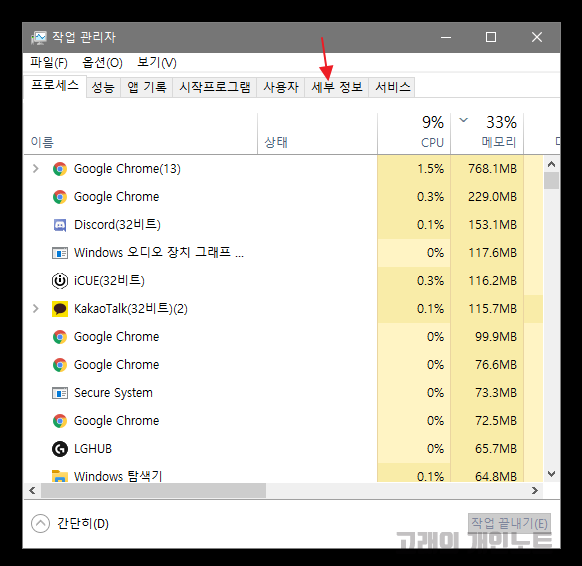
2. 작업 관리자가 실행되면 세부 정보 탭을 클릭합니다. 프로세스 영역에서는 우선 순위를 변경할 수 없습니다.

3. 본인이 원하는 프로세스를 선택하고 우클릭 해서 우선 순위를 설정합니다.
본 정보가 도움이 되셨길 바랍니다. 특정 주제나 어떠한 정보성 게시글을 원하시는 경우 댓글로 남겨주시면 앞으로의 포스팅에 도움이 됩니다.




